教材管理系统-操作手册
教务系统排课手册

菜单:教学管理--教学任务--院系任务管理
1.修改:选中一条任务,点击修改,进入修改界面。
1.1 基本信息
1.1.1在教师栏目的“请输入内容查询”中搜索老师姓名或者工号,选中即可,可填报多名任课教师。
1.1.2 设置上课形式
1.2 课程安排信息
起止周:排课起止周(要设置为理论可排周次范围内)、理论周课时
2.高级选项:任务拆分、合并
2.1 拆分:输入要拆分的数量,一条任务变多条
2.1.1 设置拆分任务数量,如果拆分数量等于任务中行政班数量,则会按照行政班拆分
2.1.2 如果拆分数量小于任务中行政班数量,则需要选择拆分任务中的行政班构成
2.2 合并:把多个班级合并为一条教学班
3.提交审核:已提交或审核通过的数据不能修改,只有审核通过的任务才能排课
4.停开:确定不上的课需要停开,提交审核
5. 恢复开课:将停课任务恢复至未不通过状态
6.打印:打印任务列表(理论)、任务列表(实验)根据所选任务,点击打印,得出任务列表数据,。
全国教师管理信息系统操作手册-补充新信息操作方法
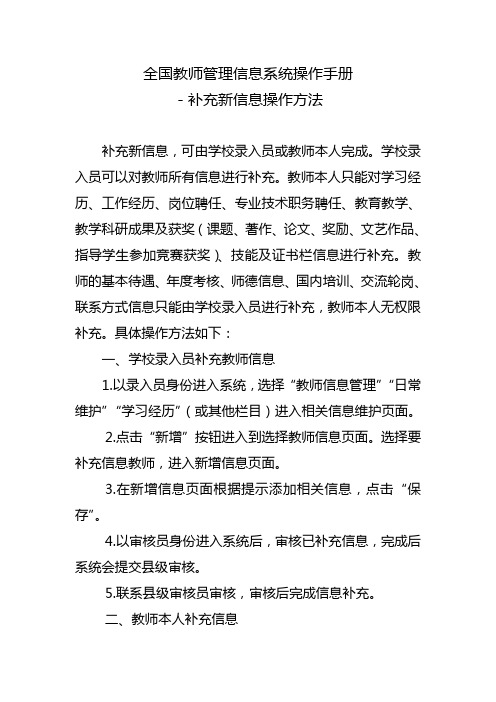
全国教师管理信息系统操作手册
-补充新信息操作方法
补充新信息,可由学校录入员或教师本人完成。
学校录入员可以对教师所有信息进行补充。
教师本人只能对学习经历、工作经历、岗位聘任、专业技术职务聘任、教育教学、教学科研成果及获奖(课题、著作、论文、奖励、文艺作品、指导学生参加竞赛获奖)、技能及证书栏信息进行补充。
教师的基本待遇、年度考核、师德信息、国内培训、交流轮岗、联系方式信息只能由学校录入员进行补充,教师本人无权限补充。
具体操作方法如下:
一、学校录入员补充教师信息
1.以录入员身份进入系统,选择“教师信息管理”“日常维护”“学习经历”(或其他栏目)进入相关信息维护页面。
2.点击“新增”按钮进入到选择教师信息页面。
选择要补充信息教师,进入新增信息页面。
3.在新增信息页面根据提示添加相关信息,点击“保存”。
4.以审核员身份进入系统后,审核已补充信息,完成后系统会提交县级审核。
5.联系县级审核员审核,审核后完成信息补充。
二、教师本人补充信息
1.教师本人从“全国教师管理信息系统-教师自助子系统”入口进入。
2.查找到要补充信息栏目,点击“增加”,根据提示,增加相关内容,点击“保存”。
提交学校审核。
3.学校审核员进入系统,审核补充信息,完成后系统会提交县级审核。
4.联系县级审核员审核,审核后完成信息补充。
V8-YNedut教务管理系统 用户操作手册

成都依能科技股份有限公司技术文档2.1输入网址(内网:XXXX)2.2输入用户名和密码(用户名:XXX密码:默认XXXX)3.更改密码3.1登陆平台后,鼠标移至右上角头像3.2输入“新密码,确认密码”点击“提交”二、课程管理1.课程学科维护:单个添加课程学科,批量删除课程学科。
2.课程信息管理:单个添加课程,批量导入课程,批量删除课程(课程号是唯一的)3.课程信息统计:两种方式统计课设课程数:按开课机构;按课程学科。
三、人才培养方案管理1.指导性培养方案管理添加指导性的培养方案,用于设计对外展示专业建设的培养方案内容2.实施性培养方案管理2.1可以从‘指导性培养方案管理’中复制后再使用2.2可以新建立一个实施性的培养方案,用于排课使用122.3.4.C/S5.2制定开课计划5.3生成开课计划合班生成:两个教学行政班生成的教学班是一样的,也就是一起上课。
分班生成:分别生成教学班,分开上课。
(如果已选班级只有一个班,那两种方式都一样)5.4安排教学任务:安排好教学任务之后才可以开始排课。
“停课”和“复课”是相对的。
5.5调整开课课程(1)合班课程:可以“添加合班”或者“删除合班”(2)调整教学组:教学组主要用于一个行政班里面有几个专业的学生,然后分成教学组上课。
(3)指定选修课分组:将指定选修课放在一起上6.发布课表:客户端上传课表之后,然后“发布课表”就可以将课表更新到系统中。
六、全校课表可以查询并打印、导出“班级课表”“教师课表”“教室课表”七、选课管理详情见选课操作手册八、调课管理1.审核流程设置:设置“课程对调”“课程调换”“课程取消”的审核流程2.1.证书维护:先维护工种,再添加证书,维护等级(等级和考核科目)2.考证计划管理:添加考证计划到系统中3.技能鉴定成绩管理:根据考证计划考试,然后录入分数(1)录入:选择考生,录入成绩、登记和证书编号(2)发布:发布之后不能修改(3)登记:支持单个登记和批量登记。
新教务管理系统教师端功能操作手册

第1章教师服务系统为教师、教辅人员提供教学相关的各项服务,包括各项活动的申请、信息查询管理、师生互动管理、成绩提交、各类信息申报管理等,全面实现教师在校期间各项教学活动相关工作的信息化。
1-1 主页面教师服务主页面说明:教师服务主页面包含功能菜单与快捷菜单。
功能菜单包括:我的桌面、教学服务、考务成绩、教学考评、实践实验、教育科研,通过点击各菜单,可进入各分类教学服务页面。
教师用户也可通过点击主页面的快捷菜单直接进入到常用的功能模块中,主页面快捷菜单包括:个人信息:在主页面显示个人照片、姓名、工号信息。
教学周历:进入教学周历查询页面,可通过选择学年学期查询和打印教学周历表。
已收留言:进入留言查询页面,查询到已收的留言信息。
成绩录入:进入学生成绩录入页面,进行学生考试成绩录入。
已收公告:进入公告查询页面,查询到已收的公告信息。
成绩登分册:进入成绩登分册打印页面,可通过选择学年学期,查询和打印成绩登分册和考勤表。
学生评教:进入教师教学评价页面,参与学年学期的教学评价活动。
教学周历查询:进入教学周历查询页面,可通过选择学年学期查询和打印教学周历表。
专业培养方案:进入专业培养方案查询页面,按院系、年级、专业查询专业培养方案信息。
考务安排:进入考务安排查询页面,按学年学期、学期类别查询个人监考安排情况。
1-2 我的桌面主要功能包括公告留言、个人信息、在线问答、我的信息、教学周历。
1-2.1公告留言系统将已收公告、已收留言分开管理。
用户可以根据自己的权限查询留言和公告,并可对留言信息进行回复。
1-2.1.1已收公告步骤1.请依次点击【我的桌面】-【已收公告】,打开已收公告列表页面。
已收公告列表步骤2.点击【查看】按钮,可以查看通知公告明细信息,如下图已收公告明细页面。
已收公告明细1-2.1.2已收留言步骤1.请依次点击【我的桌面】-【已收留言】,打开已收留言列表页面。
已收留言列表说明:【查看】:点击查看按钮,可查看留言明细信息。
(完整版)教务管理系统操作手册

正方现代教务管理系统WEB端教师用户手册杭州正方电子工程有限公司目录一、系统登录打开IE浏览器,输入WEB服务器地址(210.33.176.200)或从教务处主页登录“正方教务管理系统”,进入用户登录界面。
输入用户名及口令(与原系统相同),选择“教师”角色,按“登录”。
(请各位老师不要忘记关闭所有开启的窗口,以防他人进入,造成不良后果!)二、信息维护信息维护内容包括:个人简历、密码修改、全校性公选课申请、公选课教材指定、教学日历、临时调、停(补)课申请。
2.1教师个人简历维护点击“信息维护”->“个人简历”,维护性别、联系电话、E-MAIL、教师简介等内容;2.2密码修改为防止登录信息泄密,请各位教师尽快更改原始密码,点击“信息维护”->“密码修改”,修改自己的原始密码和登陆名。
2.3全校性公选课申请点击“信息维护”->“全校性公选课申请”。
1、依次选择开课学年学期、课程名称、课程性质、课程类别、课程归属、考核方式、上课校区、场地要求;2、输入周学时、起止周(格式如01-16)、学分、容量;3、设置面向对象、禁选对象:选择年级、或学院、或专业(若面向2001级的只选年级2001),点击添加对象;4、录入课程简介(250字以内)、申请说明(150字以内);5、点击“保存”完成申请。
6、点击“打印”输出到EXCEL,打印后交院系签字审核。
2.4公选课教材指定担任全校性公选课开课任务的老师可点击“信息维护”->“公选课教材指定”指定公选课教材,但必须录入教材名称、教材作者、出版社及教材版别。
2.5教学日历选择学年,学期以及课程名称,录入周次,选择授课形式,录入教学内容;录入完毕后按保存按钮。
若有多个相同教学班的,可点击“拷贝来自”,复制相同的日历再保存。
教学日历可以根据不同的系统设置显示不同的两种格式,可以满足不同学校的要求。
格式一格式二2.6临时调、停(补)课申请点击“信息维护”->“临时调、停(补)课申请”,依次选择变动类别、课程、变动上课信息、原起始周、原结束周、变动后起始周、变动后结束周、变动后上课时间(星期几、第几节、上课长度),点击“检测可使用教室”后选择可使用教室,再录入调课理由,点击“申请”,下面显示申请信息及审核情况,待教务处审批同意后,会显示审批结果及调整后的时间、地点。
北京市普通高中课程管理系统用户手册

THANKS。
03
学生生活总结
日常生活
规律作息
安全教育
阳光幼儿园注重培养孩子良好的生活 习惯,制定科学的作息时间表,确保 孩子充足的睡眠和规律的饮食。
阳光幼儿园定期开展安全教育活动, 教孩子认识常见的安全标识,学习基 本的安全知识和自我保护技能。
自理能力培养
在日常生活方面,阳光幼儿园注重培 养孩子的自理能力,如自己穿衣、洗 手、上厕所等,以促进孩子独立性的 发展。
同事评价
教师之间进行互评,从团队合作、教学能力等方 面进行评价。
园长评价
园长对教师进行综合评价,包括教学、科研、管 理等多方面表现。
05
家长反馈总结
家长满意度调查
满意度
通过家长满意度调查,我们了解到大部分家长对阳光幼儿园的教 育质量、教师团队和环境设施表示满意。
优势
家长普遍认为阳光幼儿园在培养孩子综合素质、关心孩子成长和 提供个性化教育方面表现出色。
改进空间
部分家长提出幼儿园在课程设置和时间安排上可以更加灵活,以 满足不同家庭的需求。Βιβλιοθήκη 家长建议和意见课程创新
有家长建议幼儿园可以开设更多富有创意和探索性的课程,激发孩 子的兴趣和好奇心。
教师培训
有家长建议加强对教师的培训和考核,提高教师的专业素养和教育 方法。
家园沟通
有家长提出加强家园之间的沟通,让家长更了解孩子在园中的表现和 进步。
课外活动
丰富多样的活动
阳光幼儿园提供多种课外活动, 如音乐、舞蹈、绘画、体育等, 以满足孩子不同的兴趣爱好和个
性发展需求。
家园合作
阳光幼儿园积极与家长合作,组 织亲子活动和社区活动,增进亲
子关系,加强家园共育。
正方教务管理系统学生操作手册

教务管理系统学生操作手册发布时间:2012-02-15 06:52 来源:教务处作者:刘晓木点击量:567一、登录系统打开IE浏览器,输入WEB服务器地址或从教务处主页登录“正方教务管理系统”,进入用户登录界面。
输入学号及口令(默认为身份证号),选择“学生”角色,按“登录”。
(请各位同学不要忘记关闭所有开启的窗口,以防他人进入,造成不良后果!)二、学生网上选课网上选课内容包括:学生选课、选体育课、重修或补修选课。
2.1学生选课点击“网上选课”->“学生选课”进入选课系统。
1.选择选课项目学生选课项目包括:快速选课、本专业选课、选修课程、跨专业选课、特殊课程、选体课。
(1)本专业选课:指本专业的专业选修课程。
点击“本专业选课”按钮,系统仅显示本专业的选修课程上课信息,学生根据实际情况选择对应的课程,定是否要预订教材后按“选定”即可。
(2)选修课程:指校公选课。
点击“选修课程”按钮,系统弹出学科选择窗口,显示具体学科及上课时间,选中某一学科按“选定”,系统根据选择情况列出该学科该上课时间的所有课程。
关闭弹出窗口即可进行下一步选课。
学生根据实际情况选择课程。
点击课程名称,系统弹出该课程上课信息,学生可根据实际确定是否预订教材后按“选定”即可,若误选可按“删除”退选。
按“关闭”按钮,即可看到该课程选中状况(在“选否”下显示“已选”)。
点击“已选课程”可查阅所有已选中课程情况。
按“查看课表”可查阅本学期个人课表,也可先查课表再选课,以免冲突。
(3)跨专业选课:学生选其他专业课程。
选课方式基本同本专业选课,选具体课程前多了个选某学院中的某专业、某年级的所有课程。
(4)选体育课:选择体育项目。
点击“选体育课”按钮登录体育选课系统。
选择一项体育项目,系统列出该项目所有上课信息,学生可根据实际情况选择上课时间及教师,按“选定课程”即可。
若误选按“删除”退选。
2.2重修或补修选课点击“网上选课”->“重修或补修选课”进入重修或补修选课系统。
教务管理系统-排课管理-操作手册

成都依能科技股份有限公司技术文档文档修订记录*变化类型:创建、增加、修改、删除、审核版权声明和保密须知:本文件出现的任何文字叙述、文档格式、照片、插图、方法、过程等内容,除特别声明外,版权均归属成都依能科技股份有限公司所有,受到有关产权及版权法保护。
Copyright© 2013.All rights reserved 成都依能科技股份有限公司教务管理系统操作手册教务排课应用场景:在完善了课程、班级、人事数据之后,通过教学计划将这三种核心数据关联到一起,最终在排课客户端自动或者手动完成排课。
解决学校一师多课、分合班、一班多专业、理实一体、单双周、非七天一循环排课难题。
流程图:操作步骤:1.课程管理(存放全校所有课程数据)1.1课程学科维护用于区分课程学科,常用的有基础课、专业课、选修课三种类别,也可根据学校自身使用习惯命名,其目的是为了区分课程学科类别,方便制作教学计划或者培养方案。
教务管理系统→课程管理→课程学科维护图:课程学科维护图:添加科课程学科1.2.1课程信息管理(可单个添加也可批量导入)教务管理系统→课程管理→课程信息管理→添加这里要特别提醒下开课学期指的是这门课程要开几个学期。
图:课程信息添加图:课程信息添加图:课程信息添加教务管理系统→课程管理→课程信息管理→导入图:课程信息导入图:课程信息导入图:课程信息导入模板查询各个组织机构下课程数。
教务管理系统→课程管理→课程信统计→按开课机构统计图:课程信息统计图:课程信息统计教务管理系统→课程管理→课程信统计→按课程学科统计图:课程信息统计2.人才培养方案管理学分制——通过设置每学期每门课程学分,以及格与否判定是否获得学分,最终在毕业离校管理系统中做好相应专业毕业学分要求,从而实现系统自动判定毕业。
2.1课程类别管理(常见3种类型)教务管理系统→人才培养方案管理→课程类别管理图:课程类别管理2.2指导性培养方案管理(即培养方案模板)指导性培养方案设置分为三步第一步:添加方案基本信息图:指导性培养方案管理图:指导性培养方案管理第二步:毕业要求学分及证书设置图:指导性培养方案管理图:指导性培养方案管理第三步:教学计划设置制作培养方案的老师务必注意:认真核对好课程、开课学期数、连续开课课程的开始学期,避免后期在安排教学任务的时候出现少课程的情况(同理后期需要新增和修改学期开课的时候也是来培养方案里面修改)。
- 1、下载文档前请自行甄别文档内容的完整性,平台不提供额外的编辑、内容补充、找答案等附加服务。
- 2、"仅部分预览"的文档,不可在线预览部分如存在完整性等问题,可反馈申请退款(可完整预览的文档不适用该条件!)。
- 3、如文档侵犯您的权益,请联系客服反馈,我们会尽快为您处理(人工客服工作时间:9:00-18:30)。
成都依能科技股份有限公司
技术文档
文档修订记录
*变化类型:创建、增加、修改、删除、审核
版权声明和保密须知:
本文件出现的任何文字叙述、文档格式、照片、插图、方法、过程等内容,除特别声明外,版权均归属成都依能科技股份有限公司所有,受到有关产权及版权法保护。
Copyright© 2013.All rights reserved 成都依能科技股份有限公司
教材系统操作手册
教材管理系统
应用场景:
学校在进行教材管理时,信息化的管控,各系部各自申报自己的教材,统一进行订单采购汇总,简化人工计算时间,其次系统自动获取班级人数进行教材发放,可以简化和精确教材的发放,最后对教材的管控以及库存等管理。
大大节省学校老师教材管理的时间。
申报教材时能够自动获取或者手动添加所需人数,直接给厂商汇总一份直观的数据(教材数量、价格等)
流程图:
操作步骤:
1.教材添加
当完成了前期的教学任务安排,可按照“教材管理”→“教材基本信息维护”→【添加】完善学校现有教材基本信息添加,点击【导入教材】通过表格模板方式进行导入添加
图:添加教材
图:教材导入
2.通用教材维护
通用教材一般是作业本之类的教材,按照“通用教材维护”→【添加】选择需要的教材,设置每人发放数量,点击【完成选择】即可
图:通用教材维护
3.书商维护
通过“书商维护”→【添加】就可以对一些经常合作的教材采购厂商进行维护,方便订单采购时使用。
图:书商维护
4.教材申报
(1)、申报教材
教材信息添加好之后,按照“教材申报”→【申报教材】方式可以进入教材的申报界面。
勾选主修班级点击需要申报教材的课程单击【添加现有教材】勾选这门课程需要的教材,点击【完成选择】即可。
最后点击【提交】完成教材申报
(2)、维护申报结果
当教材申报之后,点击【维护申报结果】可以对申报情况进行维护
针对单个班级下的课程以及选修课程进行教材的申报结果维护。
(3)、查看申报情况
查看统计教材申报的结果。
(3)、修改人数获取方式
计划人数和实际人数是按照教学计划中的人数来进行确定的,系统会跟据对应的信息人数去获取教
5.教材征订
(1)、我的订单
按照“教材征订”→“我的订单”→【添加】可以对每学期的教材订单添加采购机构必须和班级的开班机构一致
审核过的订单不能删除
完善订单信息,点击【下一步】
信息填写时需注意:采购机构必须和班级的开班机构一致,审核过的订单不能删除
进入后,系统会默认按教材申报获取教材数据,计划人数或现有教材以及库存做对比,提出采购订单
其次,可以对部分课程进行添加,修改其对应的采购数量、书商、适用班级等。
使用订单导入时,需注意导入通过的采购清单,会覆盖已存在的采购清单
(2)、订单审核
制定完采购订单后,会提交对应的申请,领导可以进入“订单审核”界面点击【审核】选择订单是否通过,完成审核
6.库存管理
(1)、单个教材入库
教材添加好之后,对每本教材的库存量进行管理,首先点击“单个教材入库”单击【查询】,选定教材,选择库存机构(教材存放的管理部门,一般是教务科)入库数量,点击【提交】即可
(2)、导入教材入库
系统支持导入入库库存,选择下载模板,完成模板后点击选择文件进行导入,注:需要和系统中的教材对应
(3)、按采购订单入库
在进行入库操作时,可选择之前通过审核的订单,单击【入库】直接一键入库方便快捷
7.教材发放
(1)、班级教材发放
进入“班级教材发放”,可选择【按申教材计算】或者【按订单计算】让系统自动计算出每个班级应发的数量
可以调整给班级发放的教材,同时添加对应的教材或者通用教材
最后选择代领人(学生或老师)后,点击【提交】
(2)、学生教材发放
系统可为具体的学生进行教材发放,点击“学生教材发放”选择需要领取人,是否收费后点击【下一步】,添加领取的教材,然后提交或者打印出库单
(3)、教师教科书发放
对于具体老师的教参领用时,可选择“教师教科书发放”和单个学生教材发放一样,选择好领用人和收费信息后提交到下一步,添加领取的教材,然后提交或者打印出库单
8.教材退还
针对领用过程中按照计划人数进行统计,会影响教材领用多或者其他需要退还的情况
(1)、班级领用退还
通过班级领用的教材在这里退还,点击对应的教材进行退还
(2)、学生教材退还
单个学生领用教材后进行退还操作方式和班级领用退还一致
(3)、教师教科书退还
教职工领用教材后进行退还操作方式和学生教材
9.教材出库
通过“教材出库”→【添加】选择好库存机构,选好需要出库的教材之后,点击【完成选择】然后填写好每本教材出库数量,最后【提交】即可
10.我的移库单
针对学校多个存放机构,出现教材在一库存机构中存量过多或其他的库存机构急需教材的情况时,可以通过“我的移库单”→【下一步】→【添加】→【完成选择】→【提交】进行教材移库申请
(6)、移库审核
对于提交了移库申请的单子进行审核,审核通过后才会正式进行数量和位置的变更
(7)、教材盘点管理
添加盘点单,点击添加后选择需要盘点的教材,以及盘点表名称后提交
(8)、录入盘点结果
填写盘点人员,日期,填写实盘数量后提交,系统自动计算增减值
(9)、出库单查看
=
1.教材统计
系统根据教材发生的数据,进行了出入流水账的统计,库存统计等多种统计方式进行查询。
